تستطيع أن تتعلم كيف يمكنك حماية حاسوبك وخصوصيتك عند الاتصال بشبكة عامة؟ وذلك لو كنت متواجد بأي مكان من الأماكن العامة.
العديد من الأشخاص يقومون بالاتصال بشبكة يقوم أشخاص كثيرون بالاتصال بها فإذا قمت بذلك فعليك أن تحذر وذلك بسبب أن الأمان يكون ضعيف في هذه الشبكات.
من الممكن أن يقوم البعض من الأشخاص استغلال أن الشبكات أمامها ضعيف لكي يدخلوا إلى جهاز الكمبيوتر الخاص بك بالاضافة الى أنهم يطلعوا على كل البيانات الخاصة بك ويسببوا لك الكثير من الأضرار.
يجب عليك قبل أن تتصل بأي شبكة من الشبكات التي توجد بالأماكن العامة فعليك أن تتحقق بشكل جيد أن جهاز الكمبيوتر الخاص بك يحتوي على كل الأدوات التي تعمل على حمايته بالإضافة إلى أنها تحميك من كل الأشخاص التي ترغب في اختراقه.
كيف يمكنك حماية حاسوبك وخصوصيتك عند الاتصال بشبكة عامة؟
تستطيع أن تتعلم كيف يمكنك حماية حاسوبك وخصوصيتك عند الاتصال بشبكة عامة؟ من خلال موقع جيمر عربي كالتالي:
1. التأكد من أن نظام الويندوز محدّث لآخر إصدار
ذلك الأمر يعمل على زيادة الصعوبة لاختراق الحاسوب الخاص بك حيث أن أغلب التحديثات الخاصة بالويندوز تحتوي على عدد من التحسينات الأمنية وبالأخص التحديث الذي يتم تنزيله في ثاني يوم ثلاثاء من كل شهر ويسمى (ـPatch Tuesday).
لو كنت تقوم باستخدام أي إصدار من إصدارات الويندوز التي قامت مايكروسوفت بتوقف الدعم عنها والتوقف عن تحديثها مثل: ويندوز ٧، ويندوز ٨ والبغض من أنواع الاصدارات الاقدم من ويندوز ١٠
ستفقد الحصول على فرصة كبيرة لكل التحديثات الأمنية وبذلك سوف يكون الحاسوب الخاص بك معرض إلى أن يتم اختراقه عندما يكون متصل بأي شبكة من الشبكات العامة، ولذلك فنحن ننصحك بأن تقوم بالتحديث لأي إصدار من الإصدارات المدعومة.
لو وجدت أن التحديثات التي تتم بشكل تلقائي في الويندوز فعالة عندك في الحاسوب وذلك يعد من الأوضاع الافتراضية الخاصة بالويندوز فلن تحتاج إلى أن تقوم انت بالتحديث، أما لو كانت غير فعالة فيجب أن تقوم بتحديثه بشكل يدوي.
تفتح الإعدادات من خلال قائمة ابدأ ثم تقوم باختيار هذا الخيار (Updates and Security) وتبدأ بتحميل آخر التحديثات.
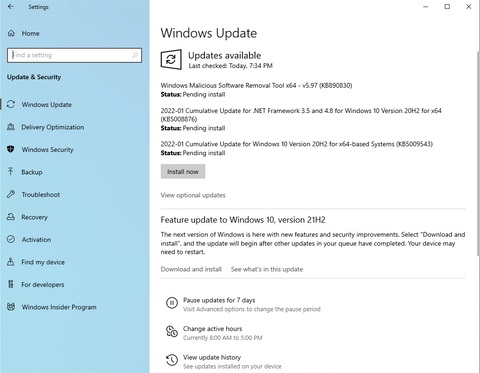
2. تأكد من تفعيل جدار الحماية Firewall
من خلال استخدام مضاد فيروسات بشكل قوي فلن تصلح أيضًا في أمان عندما تقوم بالاتصال بأي شبكة من الشبكات العامة أو الغريبة، حيث أن من يقوم بالمحاولة بأن يخترق الحاسوب الخاص بك شخص فلن يكون فيروس.
لن تتمكن مضاد الفيروسات من اكتشاف الشخص الذي يحاول اختراق حاسوبك ولذلك فسوف تحتاج إلى أن تُفعل جدار الحماية لكي تمنع أي شخص من الأشخاص التي ترغب في اختراق الحاسوب الخاص بك.
لكل تتأكد من أن جدار الحماية المخصص لويندوز ١٠ قد تم تفعيله فعليك باتباع الخطوات التالية:
- الذهاب إلى الإعدادات.
- تختار هذا الخيار (Update & Security) ثم تختار (Windows Security).
تقوم باختيار (Firewall & network protection)
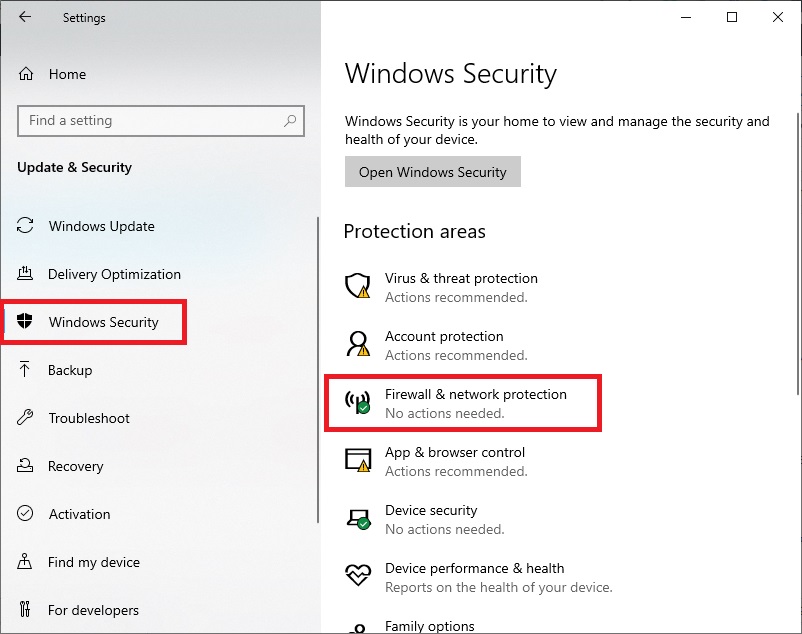
تظهر نافذة جديدة أمامك ثم تضغط على هذا الخيار (Public network) وتتأكد بشكل جيد من أنه قد تم تفعيل خيار جدار الحماية.
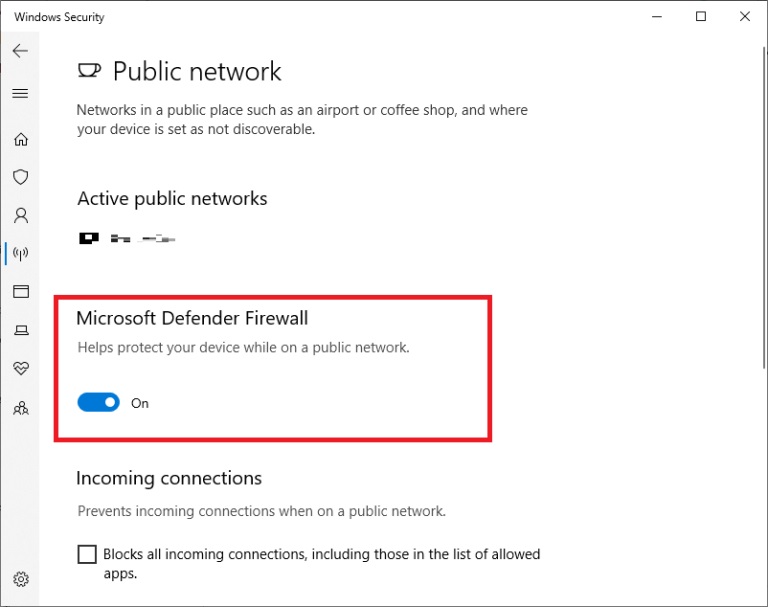
3. تحديث مضاد الفيروسات
من الممكن أن يقوم الشخص الذي يرغب في اختراق الحاسوب الخاص بك باستخدام تطبيق خبيث يساعده في التخفي قبل أن يقوم بالدخول للجهاز الخاص بك.
مثال على ذلك: سوف يقوم نوع من أنواع الفيروسات (حصان طروادة) بعملية التخفي ليكون على هيئة تطبيق طبيعي بينما هو يعمل على القيام بكل الأعمال الخبيثة التي تؤدي إلى اختراق الحاسوب الخاص بك ويتطلع على كل بياناتك.
لو نجح فيروس حصان طروادة بأن يدخل إلى الحاسوب الخاص بك فإنه سوف يجعل الشخص الذي فعل ذلك يتمكن من الدخول للحاسوب الخاص بك ويتطلع على الملفات الخاصة بك ويتلاعب بها.
يجب عليك أن تحصل على مضاد فيروسات قوي ويتم تحديثه باستمرار ليكون اخر اصدار حيث أن ذلك من الأمور الهامة.
يساعد عمل التحديثات لمضادات الفيروسات تحتوي على كل التعريفات الخاصة بكل أنواع الفيروسات الجديدة، وذلك يؤدي إلى أن يكون الحاسوب الخاص بك محمي بشكل جيد من كل الفيروسات الحديثة التي توجد بكل أنحاء العالم.
ينصحك موقعنا بأن تُفعل الحماية بوقت يكون حقيقي (real-time protection) وتقوم بإجراء دورية للحاسوب الخاص بك.
بالرغم من أن تطبيق (Windows Defender) يتم تنصيبه تلقائيا مع الويندوز إلا أنه قد حصل على كل التحسينات والتطويرات التي جعلته من أفضل وأهم مضادات الفيروسات.
من الأفضل أن تقوم بتحميل تطبيق مضاد الفيروسات (Malwarebytes Anti-Malware) من خلال موقعنا من هنا. (رابط التحميل).
4. استخدم بروتوكول HTTPS دوماً
تستطيع أن تستخدم بروتوكول نقل النص بشكل سريع (HyperText Transfer Protocol) حيث أنه يحتوي على عدد كبير من القواعد التي تتحكم في عمل حاسوبك (العميل) وايضا عمل الموقع (الخادم) عن طريق تبادل المعلومات.
هذا البروتوكول يحتوي على حرف (s) وذلك يعد اختصار لكلمة (safe) ويعمل على توجيه الحاسوب والموقع لعملية تبادل المعلومات بطريقة آمنة، حيث أن من يقوم بإرسال المعلومات يتم تشفيرها قبل أن تُرسل.
لن يتمكن الشخص المُستقبل المحدد أن يقوم بفك تشفير المعلومات حيث أن الشخص الذي يقوم بالتطفل عليك وعلى بياناتك فسوف يحصل على المعلومات وهي مشفرة وذلك يؤدي إلى عدم استفادته منها أبداً.
يجب أن تقوم بالتحقق بشكل جيد من أن الرابط الخاص بالموقع الذي ترغب في أن انا إليه يبدأ ببروتوكول (https)، بالإضافة إلى وجود إشارة القفل عندما تقوم بالتصفح من خلال استخدام متصفح جوجل كروم.

كل المتصفحات الحديثة تحتوي على عدد كبير من الأدوات والاضافات التي تساعد في التأكد من أن الاتصال الخاص بك دائما في مواقع آمنة، حيث أن في متصفح جوجل كروم تقوم بالدخول إلى الإعدادات، ثم تختار (Security and Privacy) ثم تضغط على هذا الخيار (Security) وتبدأ بتفعيل (Always use secure connections).

5. اجعل حاسوبك غير قابل للاكتشاف عند الاتصال بالشبكة العامة
عندما تقوم بالاتصال بأي نوع من أنواع الشبكات الجديدة فسوف يتم سؤالك من خلال الويندوز عن لو كنت ترغب في أن يكون الجهاز الخاص بك يقبل للاكتشاف لأي جهاز من الأجهزة الأخرى التي تتصل بالشبكة، ويجب عليك أن تختار (No).
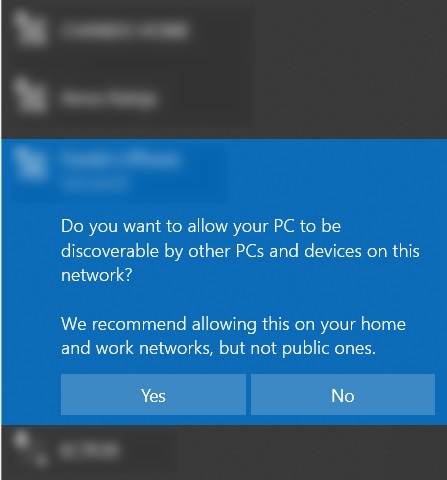
لو كنت قمت بالاتصال بالشبكة مسبقاً فسوف تتمكن من الذهاب الى الخصائص الخاصة بالشبكة التي اتصلت بها (Properties) لتقوم بتعديل هذا.
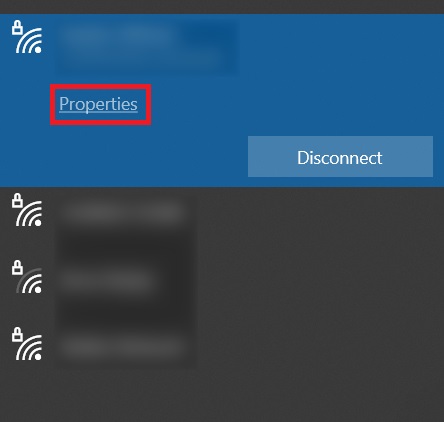
تبدأ بتغيير خيار (Network Profile) الى خيار (Public) حيث أن ذلك سوف يجعل الحاسوب الخاص بك مخفي عندما تتصل بالشبكة.
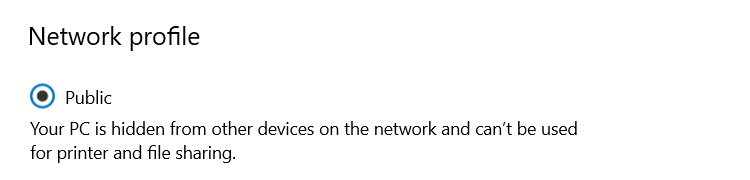
ختاما
بشكل عام يجب عليك أن لا تقوم بالاتصال بأي شبكة من الشبكات التي لا تعرف الصدر الخاص بها، فيمكنك أن تطفئ الواي فاي إذا كنت لا ترغب في أن تستخدمه حيث أن ذلك سوف يفيدك في عدم اتصالك بأي شبكة من الشبكات المفتوحة اوتوماتيكيًا.
قبل أن تتصل بشبكة عامة فلا يجب عليك أن تنسى أي خطوة من الخطوات التي ذكرناها في السطور السابقة لكي تصبح البيانات الخاصة بك في أمان.




















